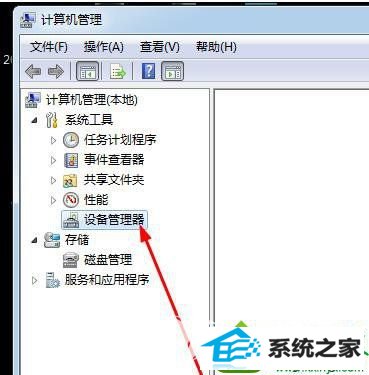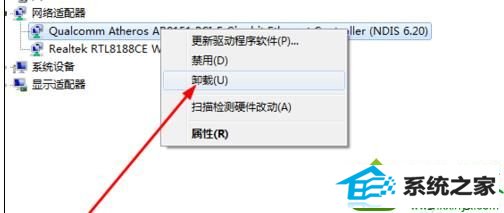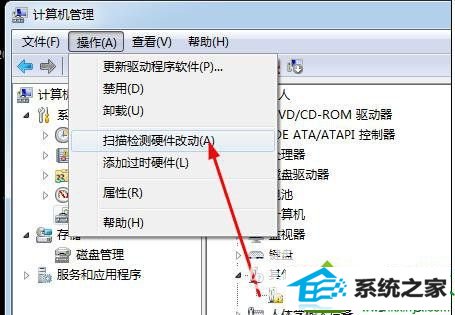今天和大家分享一下win10系统360免费wifi打不开问题的解决方法,在使用win10系统的过程中经常不知道如何去解决win10系统360免费wifi打不开的问题,有什么好的办法去解决win10系统360免费wifi打不开呢?小编教你只需要1、首先在桌面右键点击计算机打开菜单,选择“管理”; 2、在“计算机管理”窗口左侧,点击进入“设备管理器”,如图所示;就可以了;下面就是我给大家分享关于win10系统360免费wifi打不开的详细步骤::
解决方法: 1、首先在桌面右键点击计算机打开菜单,选择“管理”;

2、在“计算机管理”窗口左侧,点击进入“设备管理器”,如图所示;
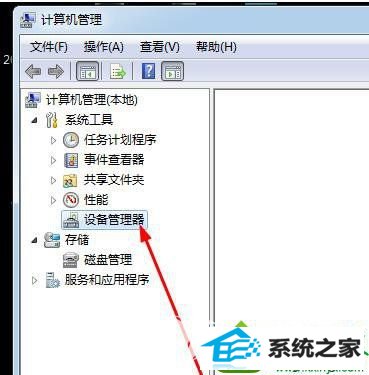
3、进入“设备管理器”窗口后,在“网络适配器”栏目下,右键其子项打开菜单,选择“卸载”,分不清哪个是无线连接的话就一起卸载;
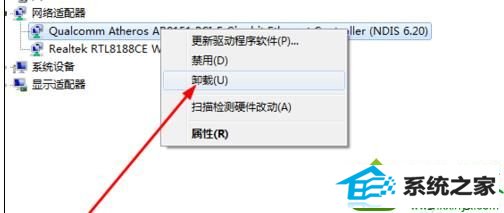
4、卸载完成后,点击上方的“操作”打开菜单,选择“扫描检测硬件改动”,待其安装完成即可。
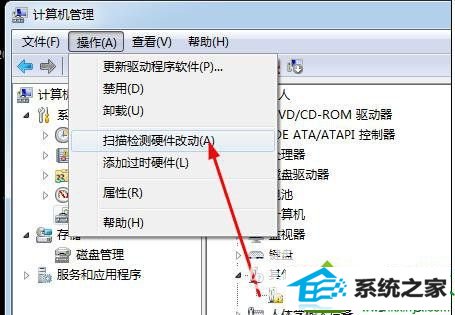
以上便是win10系统360免费wifi无法启动的解决方法的所有内容了,有遇到360免费wifi打不开的win10用户可以试一试此方法,希望对大家有所帮助。